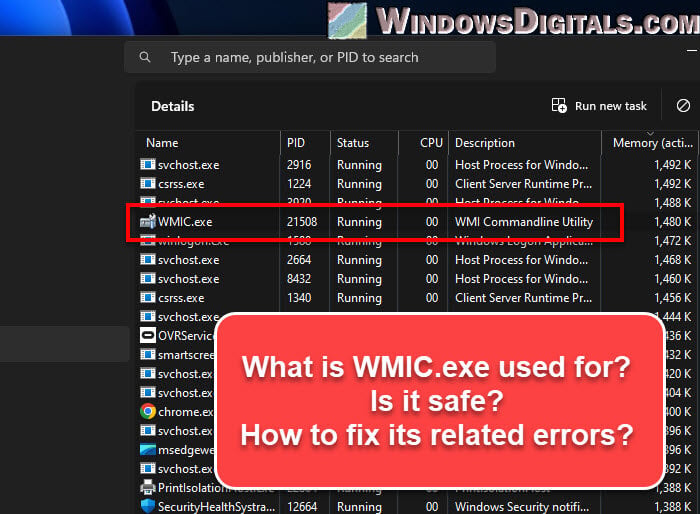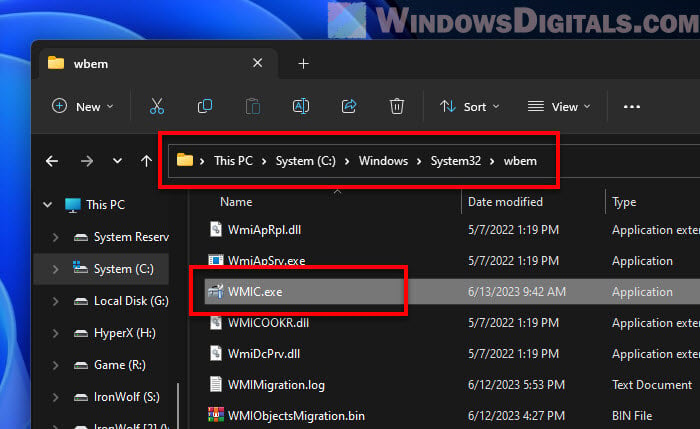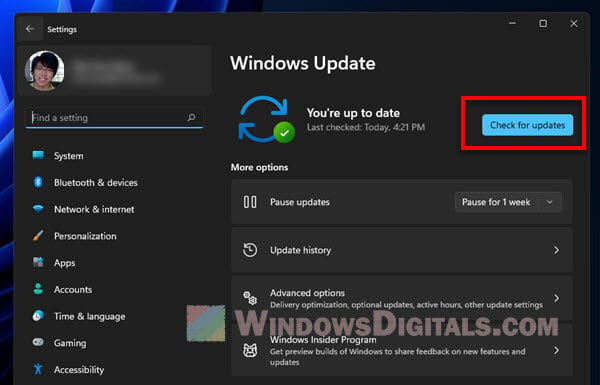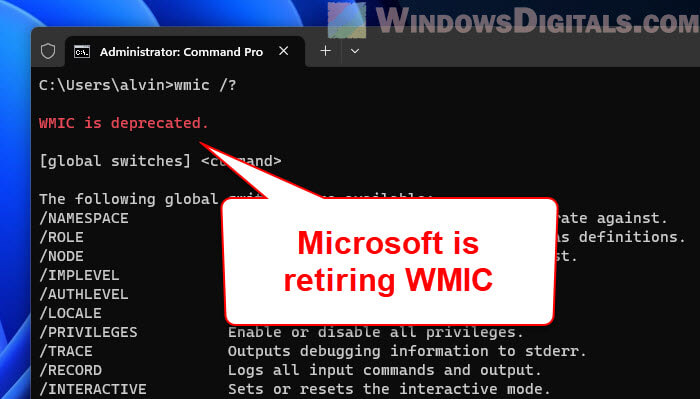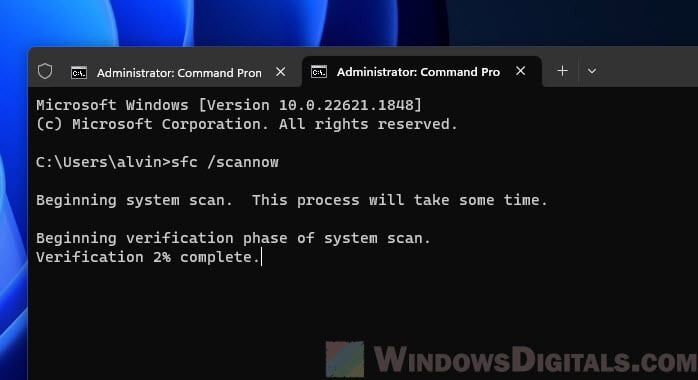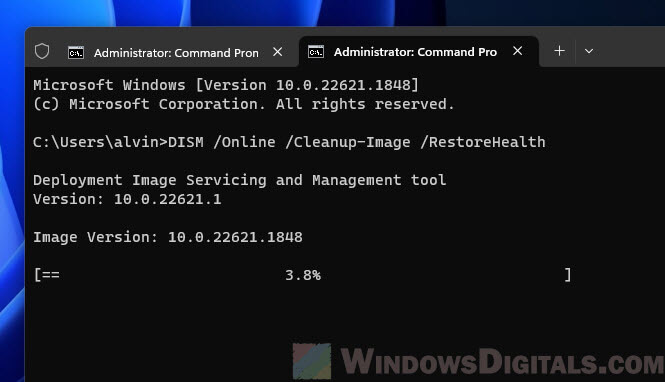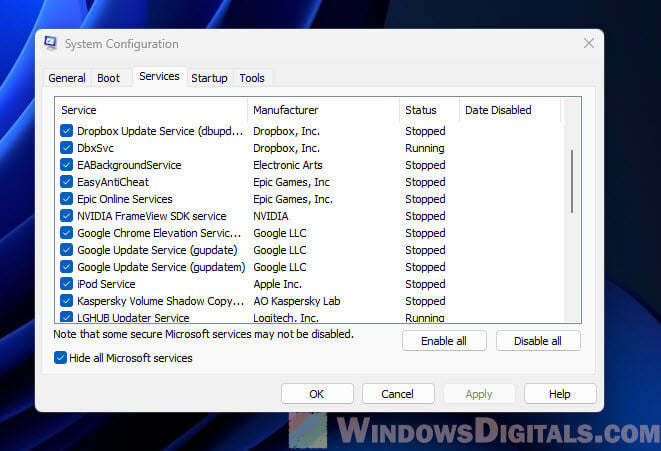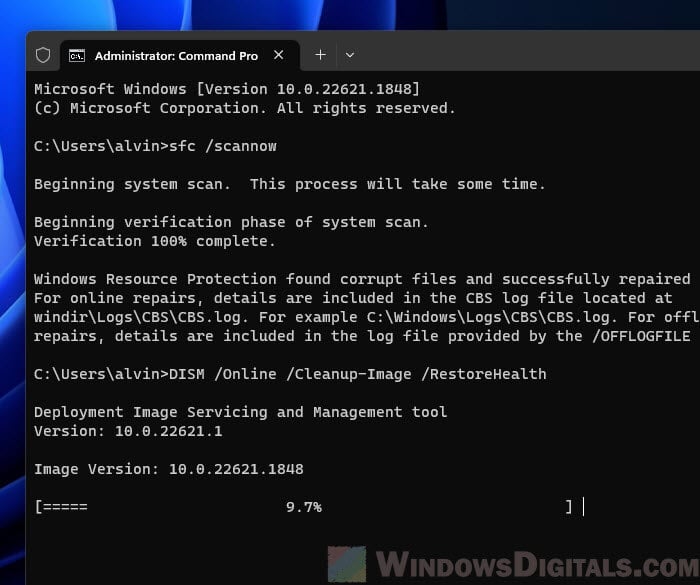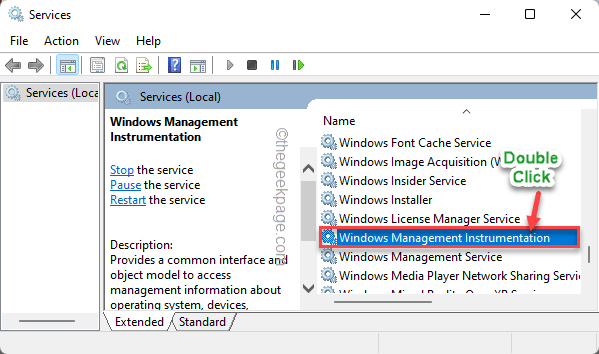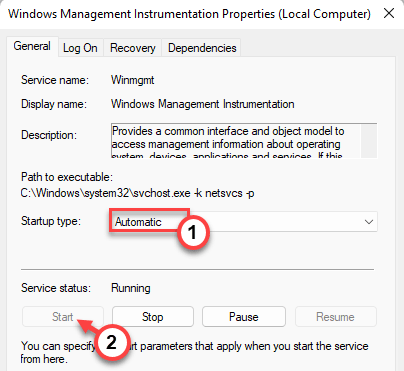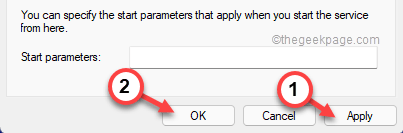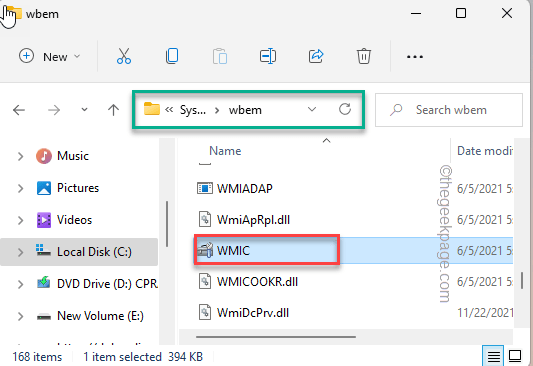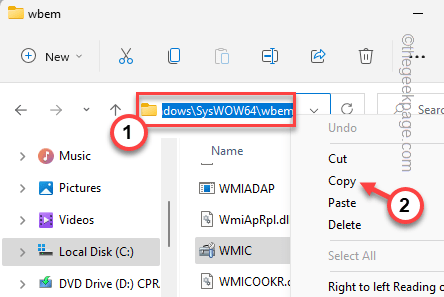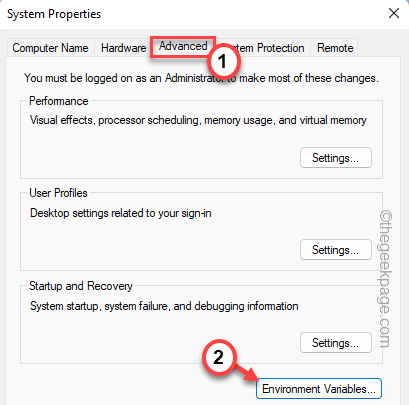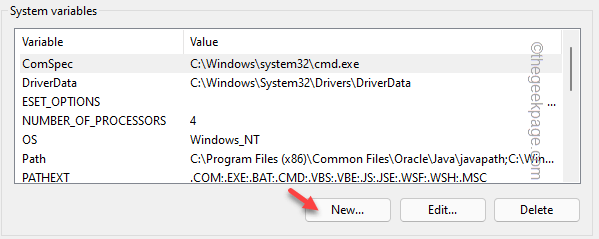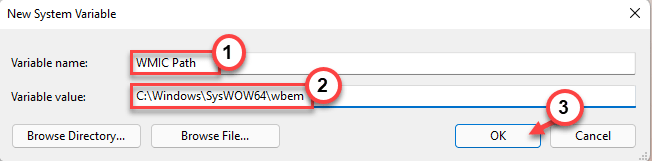wmic.exe Как избавиться от этого назойливого окна.
C\Windows\System32\Wbem\wmic.exe — окно вот с такой надписью начало выскакивать время от времени на ноутбуке знакомого.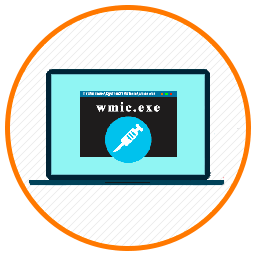
wmic.exe
WMIC.exe (Windows Management Instrumentation Command) — консольная утилита для управления WMI. WMI — набор инструментов, для управления системой с помощью сценариев, выполняемых в среде Windows Script Host или в командной строке. Другими словами это системная утилита встроенная в Windows по умолчанию. Сама по себе она не является какой то вредоносной программой. Но, то что она периодически сама собой запускается указывает на то, что было вмешательство в систему, то есть возможно это сработал вирус.
Со слов знакомого, все началось после установки в систему пиратской версии одного из продуктов Adobe. После этого не остается сомнений в том, что в систему попала какая то вредоносная программа и она выполнила изменения каких то настроек в ней.
Я в первую очередь стал искать в интернете упоминания про такие случаи. И ниже, я постарался собрать всю имеющуюся информацию в одном посте. Что удалось выявить различным пользователям при наблюдении за поведением данного вируса?
Судя по всему вирус устанавливается сразу в нескольких местах. В AppData\Local создаются случайные папки с бинарной информацией закодированной в base64 (скрипты mrJWF или PEmpA либо с подобными названиями). Также сюда устанавливается python. Кроме того регистрируются случайные службы, которые регулярно запускаются. В Google Chrome наверху появляется плашка «Ваш браузер управляется организацией» (но это не обязательно должно быть связано с вирусом), которая говорит о том, что некоторые настройки браузера выполнены посредством изменений в системном реестре. Также браузер начинает работать через непонятный прокси сервер.
Если вы тоже столкнулись с чем то подобным, то рекомендую проделать следующие «процедуры».
Постоянно вылазит окно «C\Windows\System32\Wbem\wmic.exe»
- Нажмите комбинацию клавиш WIN+Q на клавиатуре. В поле поиска введите «планировщик» и запустите Планировщик заданий windows. Перейдите в секцию Библиотека планировщика и поищите строку с названием System config updates.
Выделите её и в нижнем окне перейдите на вкладку Действия. Потом посмотрите в столбце Подробности что и с какой директории запускает это задание. Если увидите, что запускается что то типа Users\ваш юзер\AppData\Local\config\python\pythonw.exe то смело отключайте это задание.
Также в диспетчере задач может появиться одноимённый процесс либо процесс с названием python.exe, который нужно остановить. - Рекомендую проверить систему лечащей утилитой Dr.Web Curelt, а также программой AdwCleaner, которая удаляет нежелательное ПО.
- Удалите из автозагрузки (диспетчер задач ⇒ вкладка Автозагрузка) все подозрительные, неизвестные строки.
- Восстановите системные файлы с помощью sfc /scannow
Итоги:
Устанавливая в систему пиратские версии программ, вы всегда рискуете подхватить какой нибудь вирус. Поэтому, нужно быть очень осторожным с этим. Что касается wmic.exe, то один из вариантов решения, описанного выше должен вам помочь. В моем случае помогло удаление Задания из планировщика.
Статью постараюсь обновлять, если будут появляться новые варианты решения. Поэтому прошу писать в комментариях, как вы чистили систему от этого зловреда.
Если вам понравилась эта статья, то пожалуйста, оцените её и поделитесь ею со своими друзьями на своей странице в социальной сети.

Загрузка…
In the world of Windows management and troubleshooting, WMIC.exe stands out as a fundamental tool. WMIC.exe is the command-line interface for Windows Management Instrumentation (WMI), and it’s often used for administrative tasks and system management. However, like any powerful tool, WMIC.exe can have issues, or even be misused by malicious actors.
Also see: How to Check PC Hardware Manufacturer & Model using WMIC
What is WMIC.exe used for?
WMIC.exe is the executable file that corresponds to the Windows Management Instrumentation Command-line (WMIC), a scripting interface that simplifies the use of Windows Management Instrumentation (WMI). WMI itself is a core Windows component providing system administrators and advanced users with a flexible interface to manage both local and remote Windows systems.
With WMIC.exe, you can perform many administrative tasks right from the command prompt. It allows you to interact with WMI data in a way that’s intuitive for users who prefer the command line over graphical user interfaces. For instance, you can access details about your system hardware, installed software, system settings, and even perform system actions.
An example usage of WMIC can be to get a list of all installed programs. You simply open the command prompt and type the following:
wmic product get name
This will provide you with a list of all the software products installed on your system. The breadth of WMIC.exe functionality means it’s highly useful for system administration, diagnostics, and troubleshooting.
Useful guide: How to Know Which Process is Using a File in Windows 11
WMIC.exe and malware
The power and versatility of WMIC.exe can, unfortunately, make it a target for misuse. Malware and virus authors often exploit its features to carry out malicious actions without directly involving executable files, which can help them evade detection by traditional antivirus software.
It’s important to understand that WMIC.exe itself is not malware. It’s a legitimate Windows utility. However, its power and flexibility make it a potential avenue for misuse, especially when users execute scripts from untrusted sources.
In a typical, clean Windows installation, WMIC.exe should be located in the C:\Windows\System32\wbem directory. If you find a similar file in a different location, it might be a sign of a malicious program attempting to masquerade as the legitimate utility. Be sure to scan your system with a reliable antivirus tool if you suspect this.
To prevent exploitation, it’s critical to maintain up-to-date antivirus software and, if necessary, implement application control policies that monitor and regulate WMIC.exe activities. Also, always be cautious about running scripts from unknown sources.
Recommended resource: How to Know Which App is Using The Internet in Windows 11
WMIC.exe download and updates
As a built-in Windows tool, WMIC.exe doesn’t need to be downloaded from external sources, and doing so could expose your system to unnecessary risks. Instead, it comes preinstalled with your Windows system, and its updates are delivered as a part of the standard Windows Update process.
Both Windows 10 and Windows 11 regularly receive updates that include the latest versions of system tools like WMIC. You can manually check for updates by navigating to “Settings”, then selecting “Update & Security”, and finally clicking on “Check for updates”.
Related tip: How to Check if a KB Update is Installed in Windows 11
Update: Microsoft has announced plans to retire the WMIC command-line tool due to its potential misuse by malicious actors. This change means WMIC will be removed from future builds of Windows 11, Windows 10, and Windows Server. Despite this, the functionality provided by WMIC won’t completely disappear. Much of what you can do with WMIC.exe can also be done within PowerShell, which is Microsoft’s more powerful and secure command-line shell and scripting language. It’s recommended that administrators and users start transitioning from WMIC to PowerShell for their scripting and command-line needs.
WMIC.exe Application Error
WMIC.exe is not immune to errors, and one that you might occasionally face is an application error. The error message typically reads:
“WMIC.exe – Application Error. The application was unable to start correctly (0xc0000142). Click OK to close the application.”
The error code 0xc0000142 is often related to DLL (Dynamic Link Library) files that could not be initialized upon starting an application. This problem could be due to corrupted system files, incompatible software, outdated drivers, or even a malware infection.
To resolve this issue, you can use the System File Checker (SFC), a built-in Windows utility that scans and repairs corrupted system files. To use SFC, open the command prompt as an administrator and enter the following command:
sfc /scannow
WMIC.exe Bad Image
Another common issue you might encounter is the “Bad Image” error. This error occurs when Windows can’t run WMIC.exe due to problems with related system files. The error message usually reads something like:
“WMIC.exe – Bad Image. The application or DLL is not a valid Windows image. Please check this against your installation diskette.”
The error may occur due to several reasons, including corrupted system files, malware infection, or issues with Windows Registry entries. You can attempt to resolve this error using the Deployment Image Servicing and Management (DISM) tool, which repairs the Windows image and corrects system file issues. Open an administrator command prompt and enter:
DISM /Online /Cleanup-Image /RestoreHealth
WMIC.exe is not responding in the system
There might be instances where WMIC.exe freezes or fails to respond. In some cases, it may cause high CPU usage, affecting the system’s performance. These issues could be due to software conflicts, corrupted system files, or even a malware infection.
First, conduct a full system scan with your antivirus software to rule out malware. If the issue persists, consider using the System Configuration tool to disable startup services and isolate the issue. You can access this tool by pressing the Windows key + R, typing “msconfig”, and then clicking “OK”.
WMIC.exe entry point not found
Occasionally, you might encounter an error stating that the entry point was not found. This error often indicates that a DLL file that WMIC.exe requires is either missing or corrupted. The System File Checker (SFC) and DISM tools, mentioned above, can help resolve these issues.
Summary
WMIC.exe serves as a critical tool for Windows administrators, offering comprehensive capabilities for system management and diagnostics. Yet, the utility is not without its challenges, from common errors to the potential for misuse in malicious hands. The file path of WMIC.exe in “C:\Windows\System32\wbem” is critical to remember, as a WMIC.exe found in an alternative location could signal a potential security threat.
It’s also important to note Microsoft’s ongoing plan to phase out the WMIC command-line tool due to its misuse potential. As part of future Windows updates, WMIC will be removed from Windows 10, 11, and Server builds.
Despite the phase-out, the functionality of WMIC will still be accessible through PowerShell, Microsoft’s more advanced and secure command-line interface. Transitioning from WMIC to PowerShell is therefore advisable for users and administrators.
As always, regular system updates, robust antivirus software, and careful execution of scripts from trusted sources are best practices for ensuring the safe and effective operation of your system.

03.02.2021
Но если через диспетчер задач открыть процессы, там будет файл wmic, и если посмотреть по свойствам то запускается он из папки windows/sysWOW64/wbem/wmic.exe 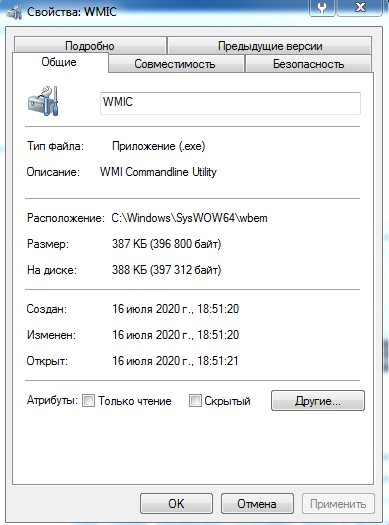

03.02.2021
Добрый день.
В поиске наберите Планировщик и откройте планировщик заданий. Отключите в нем все задания в секции Библиотека планировщика. Нажмите Win+R, в поле напечатайте taskmgr /0 /startup и нажмите Enter. Отключите все что есть в автозагрузке. Перезагрузите компьютер.
Понаблюдайте, исчезла ли проблема.

03.02.2021
Была такая же проблема с Windows/system32/wbem/wmic.exe, часто выбивало в периоде 5-10 мин, мучало около месяца, пока не начал искать проблему. И так без заморочек к делу:
1. Это вирус таки — установил «нод 32» — поставил на проверку, очистил 2 файла и один с телом вируса!
2. Перед проверкой зашел в «диспетчер задач» посмотрел, что есть подозрительные запущены файлы типа «phyton» нашел расположения файлов и удалил, потом нашел » файлы Google crash» также удалил. ВСЁ это через диспетчер задач.
3. Потом пошастав в нете и нашел этот пост тут же автора «Андрей Ильмецкий» о проге (AdwCleaner) , так и сделал — установил, проверил нашел несколько каких-то файлов предложил в карантин или удалить, после запросил перезапустить комп, что и сделал.
ссылка на прогу: AdwCleaner https://ru.malwarebytes.com/adwcleaner/

03.02.2021
Стороннее ПО устанавливал?
- Вместо того, что на картинке при запуске винды выскакивает командная строка с тем же содержанием: Добо пожаловать и так далее То, что должно быть покажу в фото (комп работает отлично, если чо), помогайте
- Почему при запуске открывается консоль С: \WINDOWS\system32\wbem\wmic.exe? Я уже в службах, также в планировщике отключал её! Но она все равно врубается, каждый раз когда включаю компьютер. И после еще каждый 15 минут врубается эта хрень! И антивирусником все почистил!
- При установки windows 7 почти сразу появляется командная строка x:\windows\system32 Как-то может можно обойти ее появление или через эту строку и установить?
- Командная строка в виндовс 7 сама выскакивает и загружает что-то что делать? При использовании пк выскакивает комндная строка и загружает что-то.
Добавить комментарий
| Информация о файле | Описание |
|---|---|
| Размер файла: | 379 kB |
| Дата и время изменения файла: | 2017:03:18 18:19:02+00:00 |
| Дата и время изменения индексного дескриптора файлов: | 2017:11:05 07:07:54+00:00 |
| Тип файла: | Win32 EXE |
| Тип MIME: | application/octet-stream |
| Предупреждение! | Possibly corrupt Version resource |
| Тип компьютера: | Intel 386 or later, and compatibles |
| Метка времени: | 2071:08:11 12:26:35+00:00 |
| Тип PE: | PE32 |
| Версия компоновщика: | 14.10 |
| Размер кода: | 289280 |
| Размер инициализированных данных: | 99840 |
| Размер неинициализированных данных: | 0 |
| Точка входа: | 0x39610 |
| Версия ОС: | 10.0 |
| Версия образа: | 10.0 |
| Версия подсистемы: | 10.0 |
| Подсистема: | Windows command line |
| Номер версии файла: | 10.0.15063.0 |
| Номер версии продукта: | 10.0.15063.0 |
| Маска флагов файлов: | 0x003f |
| Флаги файлов: | (none) |
| Файловая ОС: | Windows NT 32-bit |
| Тип объектного файла: | Executable application |
| Подтип файла: | 0 |
| Код языка: | English (U.S.) |
| Набор символов: | Unicode |
| Наименование компании: | Microsoft Corporation |
| Описание файла: | WMI Commandline Utility |
| Версия файла: | 10.0.15063.0 (WinBuild.160101.0800) |
| Внутреннее имя: | wmic.exe |
| Авторское право: | © Microsoft Corporation. All rights reserved. |
| Оригинальное имя файла: | wmic.exe |
| Название продукта: | Microsoft® Windows® Operating System |
| Версия продукта: | 10.0.15063.0 |
✻ Фрагменты данных файлов предоставлены участником Exiftool (Phil Harvey) и распространяются под лицензией Perl Artistic.
Инструмент командной строки Wmic или Windows Management Instrumentation — это операция, которую вы можете использовать для поиска. много информации об аппаратном обеспечении, например, серийный номер аппаратных компонентов, объем ОЗУ, подключенные приводные устройства, и т. д. Обычно он работает безупречно, и вы можете использовать его с различными языками сценариев. Но что, если вы получите «WMIC не распознается как внутренняя или внешняя команда, исполняемая программа или пакетный файл.на оболочке? Обычно это происходит, когда служба WMI остановлена или еще не запущена в системе. Здесь вы можете найти быстрое решение этой проблемы.
Оглавление
Исправление 1 — Используйте правильное местоположение
Если вы читаете это сообщение об ошибке на терминале, это должно быть связано с неправильным расположением.
1. Правильное расположение WMIC.exe:
C:\Windows\System32\wbem\WMIC.exe
2. Итак, правильный синтаксис кода в php должен быть таким —
echo shell_exec (адрес запроса WMIC.exe)
Пример. Предположим, вы пытаетесь получить показания температуры процессора через PHP. Итак, код будет —
echo shell_exec("C:\\Windows\\System32\\wbem\\WMIC.exe процессор получает процент загрузки");
Это определенно сработает и решит вашу проблему.
Исправление 2. Автоматизация службы инструментария управления Windows
Инструментарий управления Windows — это важная служба, которая должна запускаться автоматически.
1. Вы должны открыть Службы. Чтобы открыть его, нажмите кнопку Клавиша Windows+R ключи вместе.
2. Затем введите «services.msc» и нажмите «ХОРОШО“.
РЕКЛАМА
3. Когда появится страница «Службы», найдите «Служба инструментовки Windowsпросто прокручивая список услуг вниз.
4. Как только вы его нашли, двойное нажатие Это.
5. Вы должны настроить эту службу на автоматический запуск при запуске системы. Установите «Тип запуска:» на «автоматический» Режим.
6. Если службы не работают, нажмите «Начинать», чтобы начать службу сейчас.
7. После этого нажмите «Применять» и «ХОРОШО“. Это сохранит эти изменения.
Закройте окно «Службы». Теперь попробуйте снова запустить код WMIC.
Исправление 3 — добавить новую переменную
Добавьте в систему новую переменную среды WMIC.
Шаг 1. Проверьте местоположение wbem.
Хотя расположение wbem по умолчанию —
C:\Windows\SysWOW64\wbem
Тем не менее, вам следует еще раз проверить местоположение инструмента. Итак, выполните следующие действия.
1. Откройте Проводник.
2. Затем идите сюда –
C:\Windows\SysWOW64\wbem
3. Внутри папки wbem найдите «ВМИЦ» приложение.
4. Найдя его, выберите адрес. Теперь просто коснитесь его правой кнопкой мыши и нажмите «Копировать», чтобы скопировать адрес.
Вы должны закрыть Проводник.
Шаг 2 – Добавьте новую переменную
Теперь вы можете добавить новую переменную среды.
1. Чтобы открыть проводник, вам нужно нажать кнопку ⊞ Клавиша Win+R.
2. Затем запишите это «sysdm.cpl» и нажмите на «ХОРОШО“.
Это откроет окно свойств системы.
3. Когда откроется панель «Свойства системы», перейдите в «Передовойвкладка
4. Здесь нажмите на «Переменные среды...”.
5. Теперь в разделе «Системные переменные» нажмите «Новый…” для создания новой переменной.
6. После этого установите «Имя переменной:» на «Путь WMIC“.
7. Затем вставьте скопированное местоположение в поле «Значение переменной:».
[ Это — «C:\Windows\SysWOW64\wbem“]
8. Сделав это, нажмите «ХОРОШО», чтобы сохранить изменения.
9. Кран «ХОРОШО», чтобы сохранить эту модификацию.
10. Вернувшись на страницу «Свойства системы», нажмите «ХОРОШО», чтобы сохранить изменения.
После определения переменной вы должны начать сначала ваш компьютер один раз. Затем попробуйте снова запустить код WMIC. Это должно сработать и решить вашу проблему.
Вы также можете загрузить этот инструмент для ремонта ПК, чтобы найти и устранить любую проблему с ПК:
Шаг 1 — Загрузите Restoro PC Repair Tool отсюда
Шаг 2 — Нажмите «Начать сканирование», чтобы автоматически найти и устранить любую проблему с ПК.
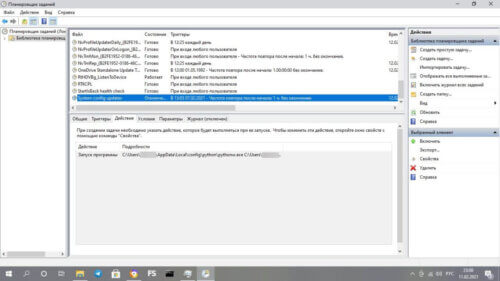 Выделите её и в нижнем окне перейдите на вкладку Действия. Потом посмотрите в столбце Подробности что и с какой директории запускает это задание. Если увидите, что запускается что то типа Users\ваш юзер\AppData\Local\config\python\pythonw.exe то смело отключайте это задание.
Выделите её и в нижнем окне перейдите на вкладку Действия. Потом посмотрите в столбце Подробности что и с какой директории запускает это задание. Если увидите, что запускается что то типа Users\ваш юзер\AppData\Local\config\python\pythonw.exe то смело отключайте это задание.